استنادًا إلى نموذج برنامج تشغيل العرض غير المباشر من Microsoft. يؤدي هذا إلى إنشاء شاشة افتراضية في Windows تعمل وتعمل تمامًا مثل الشاشة الحقيقية. إنه مفيد للبث وتطبيقات الواقع الافتراضي والتسجيل والخوادم بدون رأس وما إلى ذلك. وتتمثل الفائدة من العرض الفعلي في القدرة على ضبط الدقة ومعدلات التحديث بما يتجاوز إمكانيات العرض الفعلي. على سبيل المثال، سيؤدي هذا إلى تمكين القدرة على بث لعبة من جهاز الكمبيوتر المنزلي الخاص بك باستخدام برنامج بث الألعاب بسرعة 240 هرتز ودقة 8K أثناء امتلاك شاشة 60 هرتز ودقة 1080 بكسل (غير واقعي، لكنه يفسر القدرات جيدًا). بالنسبة للخوادم التي لا تحتوي على شاشات عرض، أدى هذا إلى تمكين تدفق سطح المكتب البعيد والشاشة إلى أنظمة أخرى كما لو كانت هناك شاشة مثبتة.
يدعم محاكاة الدقة من 640 × 480 إلى 7680 × 4320 (8K) ، ومعدلات التحديث بما في ذلك 60 هرتز، 75 هرتز، 90 هرتز، 120 هرتز، 144 هرتز، 165 هرتز، 240 هرتز، 480 هرتز، و 500 هرتز.
يستخدم هذا المشروع برنامج تشغيل Windows Indirect Display Driver الرسمي مع برنامج تشغيل ملحق فئة IddCx.
مهم
يرجى التأكد من تنزيل الإصدار الصحيح لنظام التشغيل الخاص بك!
نظاما التشغيل Windows 10 و11 (بدون تقنية HDR)
ويندوز 11 23H2+ (HDR)
برنامج التشغيل العالمي - 24.10.27 (Windows 10/11) - تمت إضافة المزيد من التحسينات
قاعدة بيانات Edid بواسطة Bud (إصدار تجريبي فقط - للتحرير المخصص)
قم بتنزيل أحدث إصدار من الموقع أعلاه أو من الموقع، واستخرج المحتويات إلى مجلد.
انسخ المجلد IddSampleDriver ومحتوياته إلى C:IddSampleDriver قبل تثبيت برنامج التشغيل (مهم!) .
انقر بزر الماوس الأيمن وقم بتشغيل الملف *.bat كمسؤول لإضافة شهادة برنامج التشغيل كشهادة جذر موثوقة.
لا تقم بتثبيت الوقود النووي المشع. افتح مدير الأجهزة، وانقر على أي جهاز، ثم انقر على قائمة "الإجراء" وانقر على "إضافة أجهزة قديمة".
حدد "إضافة أجهزة من قائمة (متقدم)" ثم حدد محولات العرض.
انقر فوق "قرص خاص..." ثم انقر فوق الزر "استعراض...". انتقل إلى الملفات المستخرجة وحدد ملف inf.
لقد انتهيت! انتقل إلى إعدادات العرض لتخصيص دقة شاشات العرض الإضافية. تظهر هذه الشاشات في إعدادات Sunshine أو Oculus أو VR، ويجب أن يكون من الممكن البث منها.
يمكنك تمكين/تعطيل محول العرض لتبديل الشاشات.
ملاحظة. تأكد من إمكانية الوصول إلى options.txt للنظام على C:IddSampleDriveroptions.txt وإلا فسيفشل التثبيت.
قم بتنزيل الإصدار التجريبي واستخرج المحتويات إلى مجلد.
انسخ المجلد VirtualDisplayDriver ومحتوياته إلى C:VirtualDisplayDriver قبل تثبيت برنامج التشغيل (مهم!) .
انقر بزر الماوس الأيمن وقم بتشغيل الملف *.bat كمسؤول لإضافة شهادة برنامج التشغيل كشهادة جذر موثوقة.
لا تقم بتثبيت الوقود النووي المشع. افتح مدير الأجهزة، وانقر على أي جهاز، ثم انقر على قائمة "الإجراء" وانقر على "إضافة أجهزة قديمة".
حدد "إضافة أجهزة من قائمة (متقدم)" ثم حدد محولات العرض.
انقر فوق "قرص خاص..." ثم انقر فوق الزر "استعراض...". انتقل إلى الملفات المستخرجة وحدد ملف inf.
لقد انتهيت! انتقل إلى إعدادات العرض لتخصيص دقة شاشات العرض الإضافية. تظهر هذه الشاشات في إعدادات Sunshine أو Oculus أو VR، ويجب أن يكون من الممكن البث منها.
يمكنك تمكين/تعطيل محول العرض لتبديل الشاشات.
افتح مدير الجهاز
حدد موقع محولات العرض
انقر بزر الماوس الأيمن على IddSampleDriver، واختر "إلغاء تثبيت الجهاز"
توجد نافذة منبثقة جديدة، انقر فوق "محاولة إزالة برنامج التشغيل لهذا الجهاز".
التعليمات التالية مخصصة لتلك الحالات التي تتم فيها إزالة الجهاز من النظام، مع بقاء برنامج التشغيل. يحدث هذا عندما يكون هناك اتصال بالجهاز أثناء محاولة إزالة برامج التشغيل. لعلاج هذه المشكلة، هناك بعض الحيل المضمنة في النوافذ. لذلك هنا يذهب:
افتح محطة بوويرشيل وأدخل هذا:
pnputil /enum-drivers
حدد موقع iddsampledriver.inf، فقد يكون هناك صفحات متعددة من النص. قم بتدوين "الاسم المنشور"، فهو غالبًا ما يكون فريدًا لنظامك، ولكنه قد يبدو مثل "oem139.inf"
pnputil /delete-driver oem139.inf
(إذا كنت لا تزال تحصل على شاشات عرض متعددة بعد إلغاء التثبيت، فحاول تكرار إجراء إلغاء التثبيت في الوضع الآمن.)
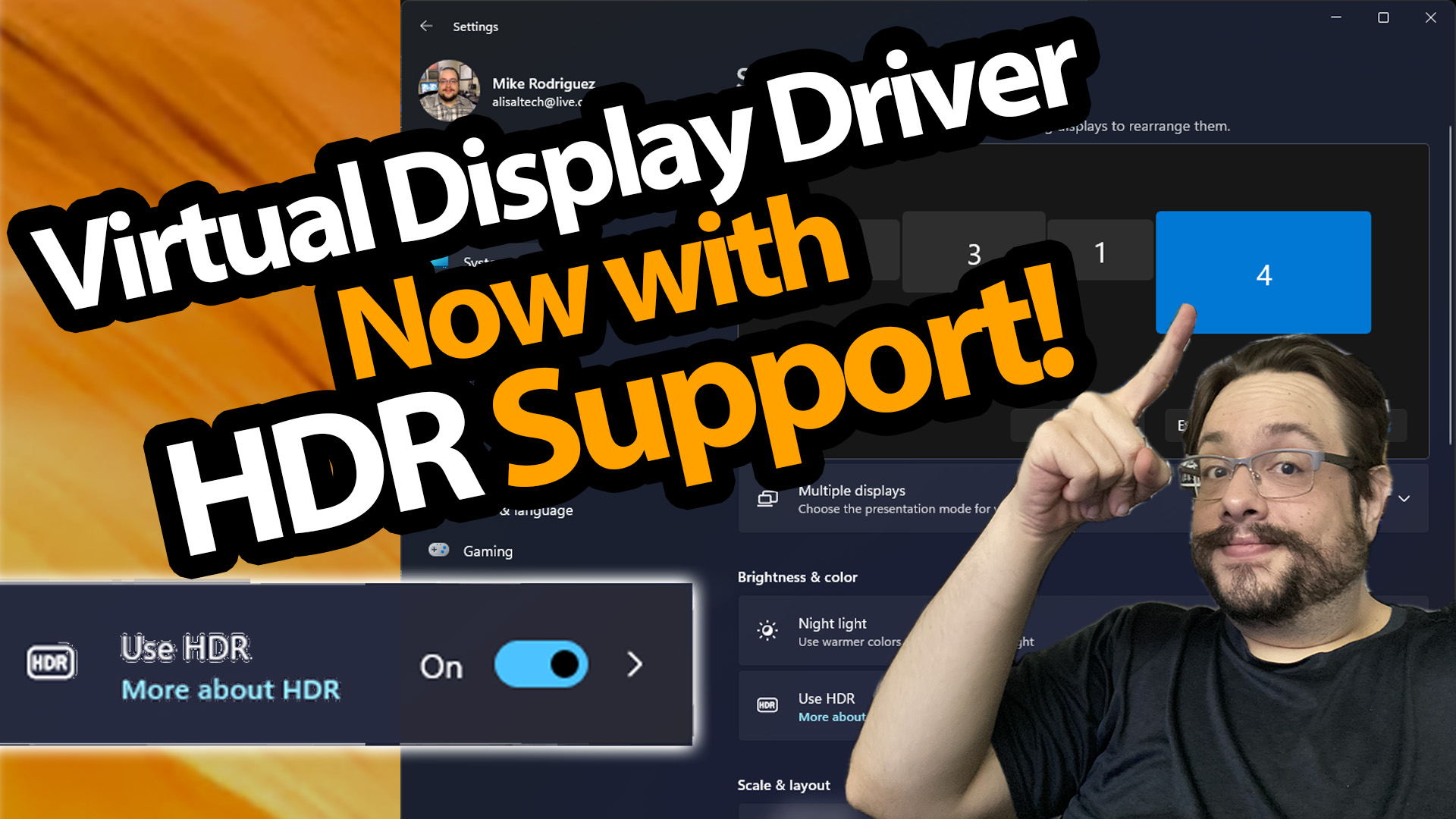
الفيديو السابق: كيفية تركيب شاشة افتراضية
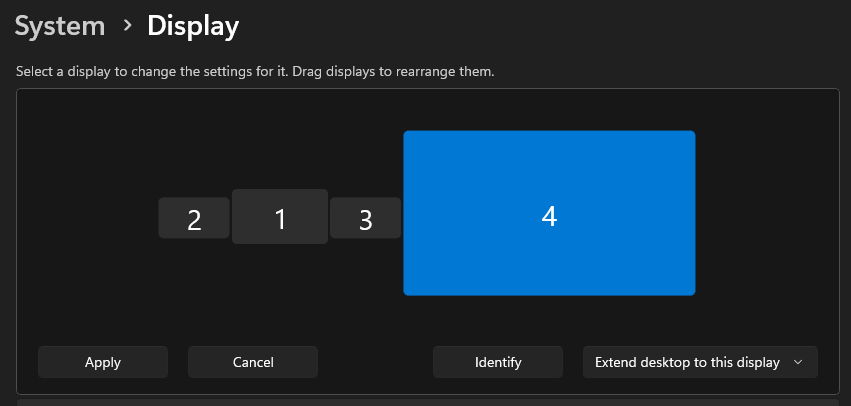
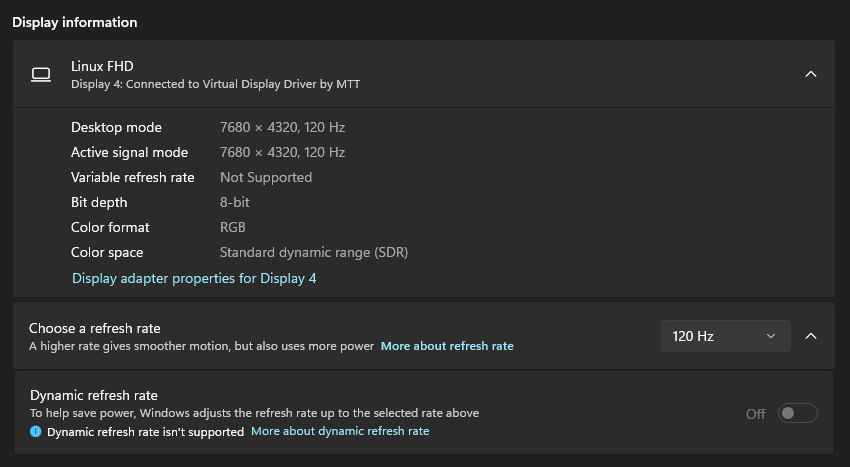
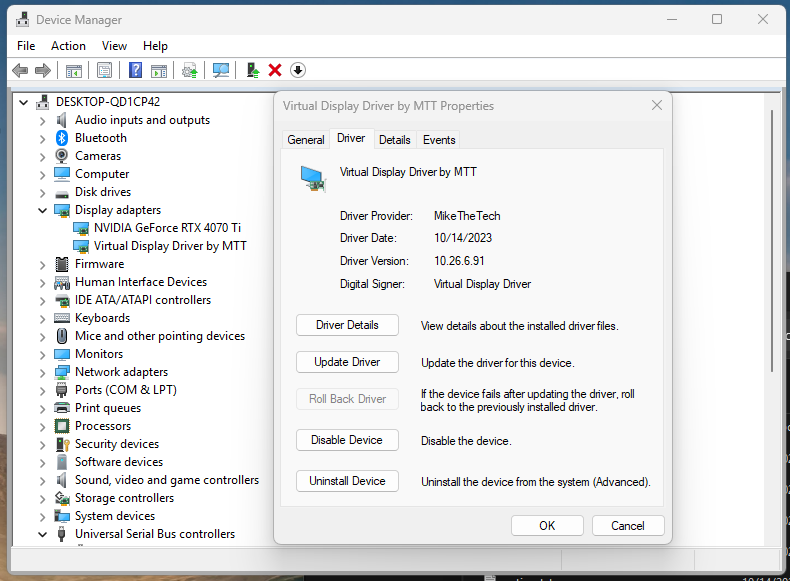
MIT وCC0 أو Public Domain (بالنسبة للتغييرات التي أجريتها، يرجى الرجوع إلى Microsoft للحصول على ترخيصها)، اختر الخيار الأقل تقييدًا.
يتم توفير هذا البرنامج "كما هو" دون أي ضمان ضمني أو صريح. ومن الجدير بالذكر أنه على الرغم من أن هذا البرنامج يعمل دون مشاكل على نظامي، إلا أنه ليس هناك ما يضمن أنه لن يؤثر على جهاز الكمبيوتر الخاص بك. وهو يعمل في وضع المستخدم، مما يقلل من احتمالية التسبب في عدم استقرار النظام، مثل شاشة الموت الزرقاء. ومع ذلك، توخي الحذر عند استخدام هذا البرنامج.
تحية لـ Bud و zjoasan لانضمامهما إلى الفريق والمساعدة ليس فقط في تقديم الدعم، بل أيضًا في الكثير من الميزات الجديدة الرائعة!
تحية إلى Roshkins من أجل الريبو الأصلي.
تحية إلى بالوقج لدعم 8 بت/10 بت. (أيضًا، أول من دفع برنامج تشغيل Microsoft الجديد للعامة!)
تحية إلى Anakngtokwa للمساعدة في العثور على مصادر السائق.
نموذج/برنامج تشغيل العرض غير المباشر لـ Microsoft (رمز برنامج التشغيل)
شكرًا لـ AKATrevorJay على EDID عالي الدقة.